
Όταν δημιουργείτε μια λίστα των στοιχείων όπου η σειρά δεν έχει σημασία, μπορείτε να χρησιμοποιήσετε μια λίστα σφαίρα. Ανάλογα με τον τύπο του εγγράφου που δημιουργείτε στο Έγγραφα Google , Μπορείτε να γυρίζω μακριά από τα βαρετά κουκίδες με κάτι μοναδικό.
Χρήση προσαρμοσμένης Σφαίρες στα Έγγραφα Google
Πριν να περιηγηθείτε μέσα από τα σύμβολα, εικόνες, και άλλες επιλογές της λίστας σφαίρα, να εξετάσει το έγγραφό σας. Είσαι δημιουργώντας μια λίστα με τα παιχνίδια; Χρησιμοποιήστε gaming εικονίδια. Είναι το έγγραφό σας για τη μουσική; Εισάγετε τα σύμβολα της μουσικής. Εάν έχετε μια ιδέα για το τι θα ταίριαζε περιεχόμενο του εγγράφου σας καλύτερα, θα είναι πιο εύκολο να εντοπίσει τα σύμβολα αυτό που θέλεις.
ΣΧΕΤΙΖΕΤΑΙ ΜΕ: Πώς να εισαγάγετε σύμβολα στα Έγγραφα Google και Παρουσιάσεις
Βασικές σύμβολα και εικονίδια
Ξεκινήστε επιλέγοντας τις σφαίρες στη λίστα σας για να τα αναδείξει. Αν δεν έχετε ήδη μια λίστα, επιλέξτε το εικονίδιο Λίστα με κουκκίδες στη γραμμή εργαλείων για να δημιουργήσετε ένα. Στη συνέχεια, κάντε κλικ στην κουκίδα.
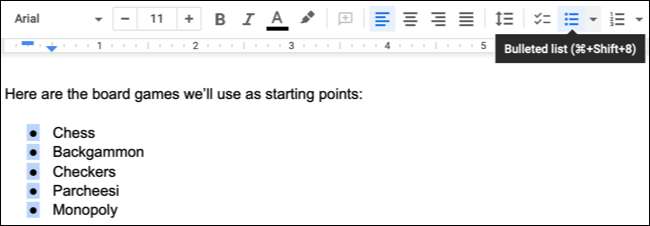
Κάντε δεξί κλικ και επιλέξτε «Περισσότερες Σφαίρες» στο μενού συντόμευσης.
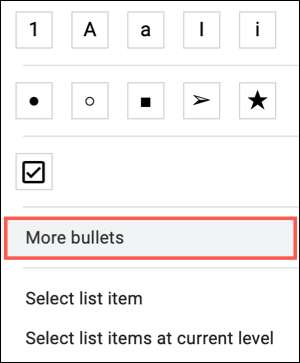
Όταν το ένθετο Special παράθυρο χαρακτήρες εμφανίζει, χρόνο για να βρείτε έθιμο σύμβολα σφαίρα σας. Αν έχετε κάτι συγκεκριμένο στο μυαλό, μπορείτε να αναζητήσετε με λέξη-κλειδί στη δεξιά πλευρά. Μπορείτε επίσης να σχεδιάσετε ένα σύμβολο, αν θέλετε σε σκίτσο εικόνες για τις σφαίρες σας .
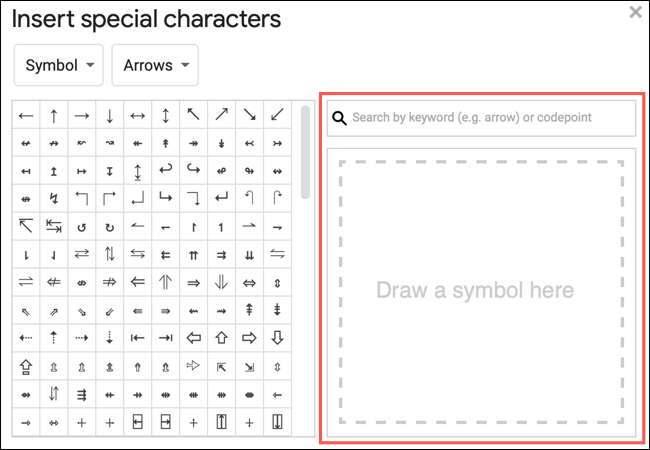
Διαφορετικά, χρησιμοποιήστε το drop-down λίστες στην κορυφή για να αναζητήσετε τα σύμβολα που θέλετε να χρησιμοποιήσετε. Για τις βασικές εικόνες, αφήστε το πρώτο αναπτυσσόμενο πλαίσιο που να Σύμβολο και, στη συνέχεια, χρησιμοποιήστε το δεύτερο αναπτυσσόμενο πλαίσιο για να επιλέξετε μια κατηγορία. Μπορείτε να επιλέξετε από τα βέλη, κομμάτια του παιχνιδιού, γεωμετρικά σχήματα, μουσική, τεχνικές, και πολλά άλλα.
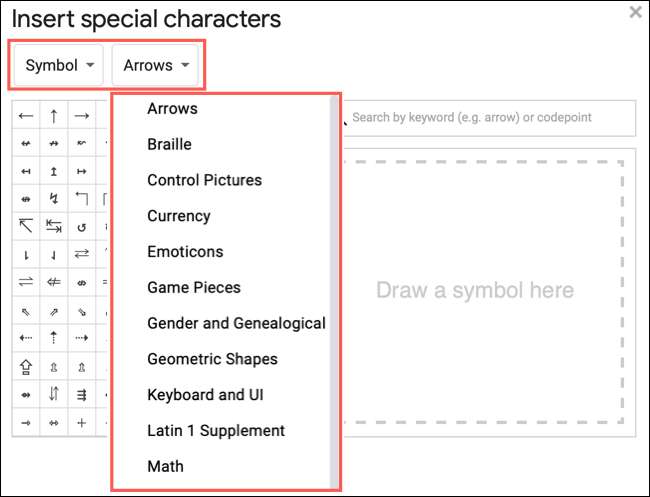
Όταν βρείτε το σύμβολο ή το εικονίδιο που θέλετε να χρησιμοποιήσετε, απλά επιλέξτε το. Αυτό θα αλλάξει τη σφαίρα στη λίστα σας αμέσως.
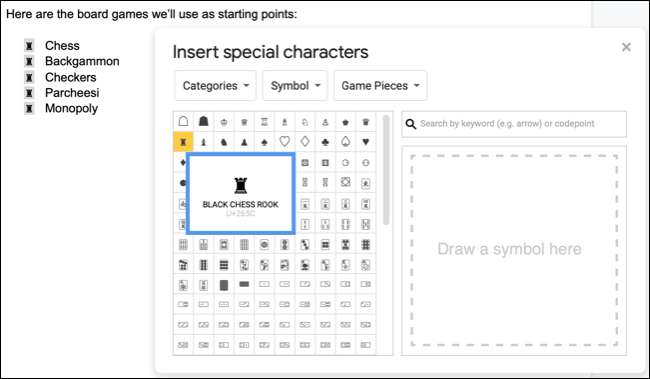
Από προεπιλογή, η λίστα χρησιμοποιεί τυποποιημένες σφαίρες για υποστοιχεία στο πολυεπίπεδη λίστες .
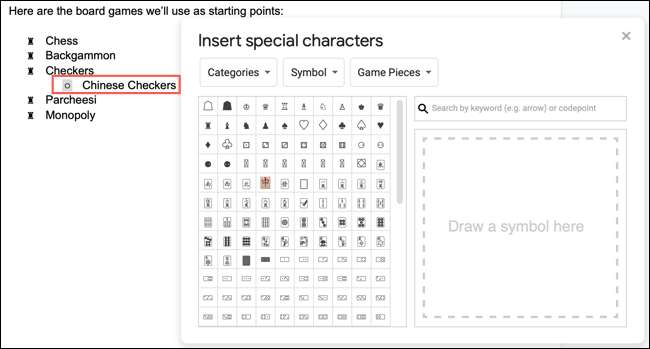
Αλλά μπορείτε να ακολουθήσετε τα ίδια βήματα για να επιλέξετε σύμβολα ή εικόνες για υποκατηγοριών σας επίσης.
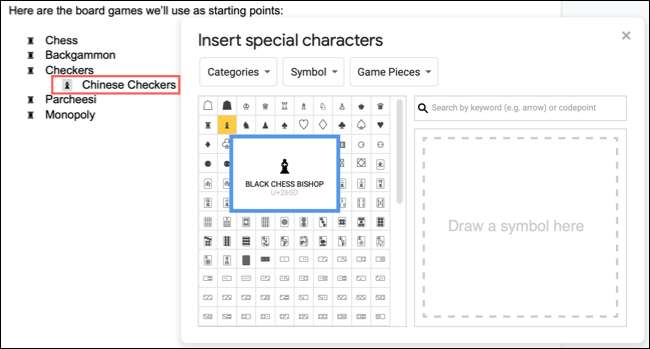
Emojis και άλλα σύμβολα
Μαζί με τα βασικά σύμβολα, μπορείτε να επιλέξετε από emojis , Σημεία στίξης, και διάφορα σενάρια. Στην αναπτυσσόμενη λίστα Σύμβολο, επιλέξτε μία από αυτές τις επιλογές, και στη συνέχεια επιλέξτε μια κατηγορία στη δεύτερη αναπτυσσόμενη λίστα.
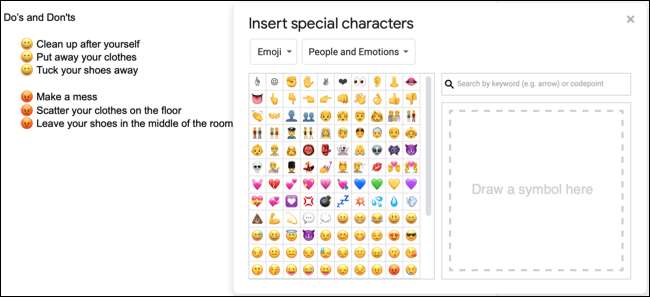
ΣΧΕΤΙΖΕΤΑΙ ΜΕ: Πώς να πληκτρολογήσετε emoji σε ένα chromebook
Πρόσφατες Χαρακτήρες
Αν δημιουργήσετε πολλές λίστες σε όλο το έγγραφό σας και θέλετε να χρησιμοποιήσετε τα ίδια σύμβολα για αυτούς, αυτά οθόνη σε μια πρόσφατη ενότητα χαρακτήρες. Αυτό το καθιστά εύκολο να χρησιμοποιήσετε ξανά αυτά που έχετε επιλέξει.
Κάντε δεξί κλικ τις σφαίρες στη λίστα σας και επιλέξτε «Περισσότερες σφαίρες.» Στο παράθυρο Εισαγωγή ειδικών χαρακτήρων, επιλέξτε «Πρόσφατα Χαρακτήρες» στην πρώτη αναπτυσσόμενη λίστα.
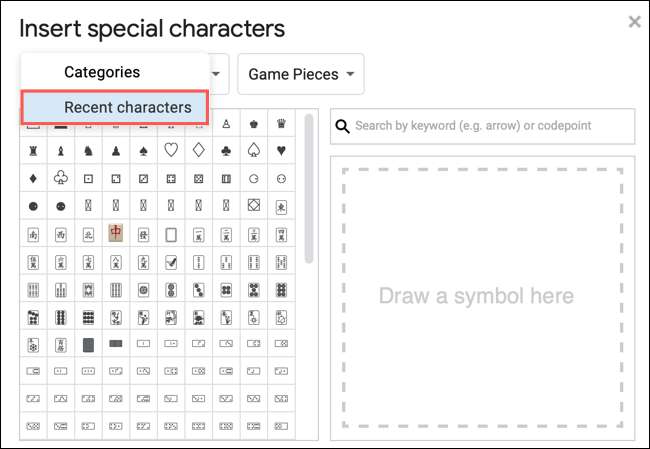
Στη συνέχεια, θα δείτε αυτά που έχετε χρησιμοποιήσει στο έγγραφό σας και μπορείτε απλά να κάνετε κλικ για να ξαναχρησιμοποιήσετε ένα.
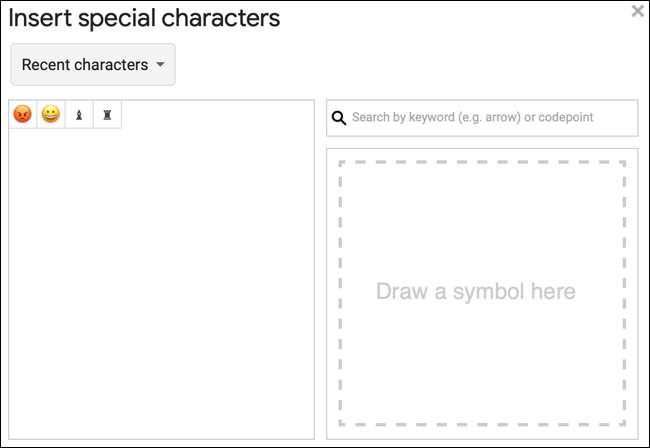
Σημείωση: Η επιλογή Πρόσφατες χαρακτήρες δεν θα εμφανιστεί μέχρι να χρησιμοποιήσετε μια προσαρμοσμένη σύμβολο.
Για ένα θέμα τρόπο για να καλλωπίζω εγγράφου Έγγραφα Google σας, θυμηθείτε αυτό το χρήσιμο tip για τη χρήση προσαρμοσμένων σφαίρες για τις λίστες σας.
ΣΧΕΤΙΖΕΤΑΙ ΜΕ: Πώς να δημιουργήσετε πολυεπίπεδη λίστες στα Έγγραφα Google







